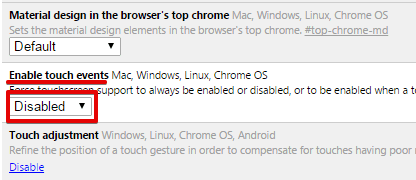WP File Download และ GDPR
ข้อจำกัดความรับผิดชอบ: ข้อมูลนี้ไม่ใช่คำแนะนำทางกฎหมายและมีวัตถุประสงค์เพื่อให้ข้อมูลเท่านั้น GDPR ไม่ได้ให้ความสำคัญกับการขยายเวลาทั้งหมดในระดับเดียวกัน
ส่วนขยายของเราใช้ข้อมูลใด
WP File Download ดึงข้อมูลสถิติเกี่ยวกับไฟล์ที่ดาวน์โหลด แต่ไม่เกี่ยวข้องกับผู้ใช้โดยเฉพาะ เป็นข้อมูลที่ไม่ระบุตัวตนเท่านั้น ส่วนขยายสร้างคุกกี้ (30 วัน) แต่ใช้เพื่อจัดเก็บการตั้งค่าส่วนต่อประสานผู้ใช้ (UX) และปรับปรุงการใช้งานส่วนขยายเท่านั้น
WordPress, บุคคลที่สามและส่วนขยายของเรา
คุณต้องพิจารณาด้วยว่า หากคุณอนุญาตให้ผู้ใช้เว็บไซต์ของคุณอัปโหลดไฟล์ที่ส่วนหน้า แสดงว่าปลั๊กอินกำลังใช้เซสชันผู้ใช้ WordPress ข้อมูลผู้ใช้ WordPress สามารถจัดการ ส่งออก ลบออกจากการตั้งค่า WordPress ตั้งแต่เวอร์ชัน 4.9.7
ใน WP File Download คุณสามารถใช้บริการของบุคคลที่สามได้ เช่น Google Drive, Dropbox, OneDrive… บริการเหล่านี้รวมถึง WordPress ต่างก็ทำงานเพื่อทำให้ผลิตภัณฑ์และบริการของตนเป็นไปตาม GDPR ในด้านของตน
คุณสามารถอ่านเพิ่มเติมเกี่ยวกับ GDPR ได้จาก หน้าการปกป้องข้อมูลของคณะกรรมาธิการยุโรป